Outlooki veebirakendus saate printida meilisõnumeid, manuseid ja kalendreid.
-
Valige sõnum, mida soovite printida.
-
Valige lehe ülaservas

-
Avaneb teie sõnumi eelvaade. Valige akna ülaservas Prindi.
-
Dialoogiboksis Printer valige printer, mida soovite kasutada, ja valige Prindi.
Meilimanuste printimiseks saate meilimanuse alla laadida ja salvestada kohaliku arvutisse võ OneDrive’i ning seejärel selle sobiliku programmi abil avada. Näiteks DOC-failide avamiseks ja printimiseks saate kasutada Wordi ning PDF-failide avamiseks ja printimiseks Adobe Readerit.
-
Avage sõnum, mis sisaldab prinditavat manust.
-
Klõpsake manuse all nuppu Laadi alla.
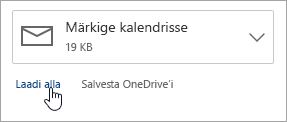
-
Kui fail on alla laaditud, avage see sobiliku programmi abil ning valige printimisfunktsioon. Näiteks DOC-fail avage ja printige Wordis.
Outlooki veebirakendus saate printida kalendri vaate.
-
Valige lehe allservas Kalender

-
Valige akna ülaosas kuvatav päev, töönädal, nädalvõi kuu .
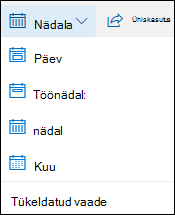
-
Avage kuupäevad, mida soovite printida.
-
Klõpsake lehe ülaosas nuppu Prindi.
-
Kalendri eelvaade avaneb uues aknas. Saate muuta selle kalendrit, mida soovite printida, soovitud vaadet ja ajavahemikku. Saate ka muuta lehe ülaosas olevat väikest kalendrit. Valige Prindi.
Märkus.: Vaikimisi prinditakse kõik praegu valitud kalendrid. Kindla kalendri printimiseks valige jaotises printimine menüü Kalender rippmenüü.
-
Kui olete soovitud sätted valinud, valige Print (Prindi).
-
Valige dialoogiboksis Printimine soovitud suvandid ja seejärel valige Prindi.










